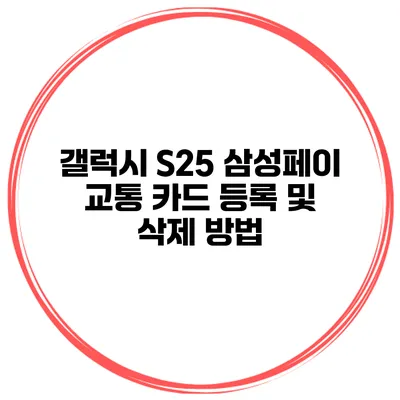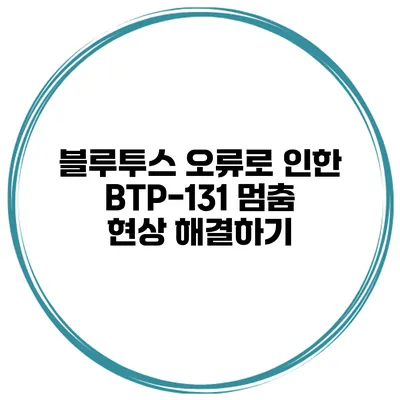소니 헤드셋과 갤럭시 연결 완벽 가이드
헤드셋을 통해 더욱 깊이 있는 음악 경험을 원하신다면, 여러분의 갤럭시 스마트폰과 소니 헤드셋을 연결하는 방법을 정복해야 합니다. 연결 과정에서 겪는 문제나 질문들은 많지만, 이 가이드를 통해 이 모든 것을 간단하게 해결할 수 있습니다. 지금부터 함께 소니 헤드셋과 갤럭시를 완벽하게 연결하는 방법을 알아보아요.
✅ 양면 테이프 자국 제거하는 간단한 팁을 지금 알아보세요!
준비물
소니 헤드셋과 갤럭시 연결을 위해 필요한 준비물은 다음과 같아요:
- 소니 헤드셋
- 갤럭시 스마트폰
- 충전된 배터리 (헤드셋과 스마트폰)
- 블루투스 기능이 활성화된 상태
소니 헤드셋 소개
소니는 다양한 음악과 게임을 위해 설계된 여러 가지 헤드셋을 제공합니다. 이들 헤드셋은 고음질의 사운드와 장시간 착용에도 불편함이 없도록 설계되어 있어요. 대표적인 모델로는 WH-1000XM4. WH-CH710N 등이 있습니다.
✅ 삼성 갤럭시 Buds를 손쉽게 찾는 방법을 알아보세요!
갤럭시와 소니 헤드셋 연결하기
1단계: 소니 헤드셋 꺼내기
먼저, 여러분의 소니 헤드셋을 꺼내서 준비해주세요. 헤드셋의 전원이 켜져 있어야 하며, 블루투스 모드로 설정해야 해요. 대개의 소니 헤드셋은 전원 버튼을 길게 눌러 블루투스 모드로 전환할 수 있어요.
2단계: 갤럭시 스마트폰에서 블루투스 활성화하기
- 설정 메뉴 접속하기: 갤럭시 스마트폰의 홈 화면에서 ‘설정’ 앱을 찾아 실행해요.
- 블루투스 선택하기: ‘연결’ 또는 ‘연결된 기기’ 옵션을 통해 블루투스 설정을 선택해요.
- 블루투스 켜기: 블루투스 스위치를 켜서 블루투스 기능을 활성화하죠.
3단계: 헤드셋 검색 및 연결하기
- 장치 검색: 갤럭시 스마트폰에서 ‘블루투스’ 설정 페이지를 열면, ‘새로운 장치 찾기’ 또는 ‘검색하기’ 버튼이 보여요. 이를 눌러 소니 헤드셋을 검색해요.
- 헤드셋 선택하기: 검색한 장치 목록에서 여러분의 소니 헤드셋을 찾아 선택해요. 연결 요청이 나타나면 ‘연결’ 버튼을 눌러요.
4단계: 연결 완료 확인하기
헤드셋이 갤럭시 스마트폰과 성공적으로 연결되면, 화면에 연결 완료 표시가 나와요. 이제 여러분은 음악을 들을 준비가 되었어요!
연결 문제 해결하기
만약 연결에 문제가 생긴다면 아래의 체크리스트를 확인해보세요:
- 헤드셋의 블루투스 모드가 활성화되어 있는지?
- 갤럭시 스마트폰의 블루투스 기능이 켜져 있는지?
- 헤드셋과 스마트폰의 거리: 너무 멀리 떨어져 있지 않은지?
- 소프트웨어 업데이트: 두 기기 모두 최신 상태인지 확인해보세요.
✅ 소니 헤드셋과 갤럭시의 완벽한 연결 비법을 알아보세요.
Bluetooth 오디오 품질 향상하기
헤드셋과의 연결만으로 끝나지 않아요. 오디오 경험도 고려해야 해요. 소니 헤드셋은 다양한 사운드 설정을 제공하므로, 이를 활용하면 더 좋은 소리를 경험할 수 있어요.
- 앱 사용하기: 소니의 ‘Headphones Connect’ 앱을 다운로드 하면 여러분의 헤드셋 설정을 더욱 세부적으로 조정할 수 있어요.
- EQ 설정 변경하기: 선호하는 사운드 품질을 위해 이퀄라이저를 조정해 보세요.
소니 헤드셋의 장점
- 액티브 노이즈 캔슬링: 외부 소음을 줄여 집중력을 높여 줘요.
- 편리한 터치 컨트롤: 헤드셋의 터치 센서를 통해 음악을 쉽게 제어할 수 있어요.
- 제어 가능한 앱: 소니의 앱을 통해 헤드셋의 다양한 기능을 사용할 수 있습니다.
| 헤드셋 모델 | 주요 기능 | 가격대 |
|---|---|---|
| WH-1000XM4 | 최고의 노이즈 캔슬링, 긴 배터리 | 약 40만원 |
| WH-CH710N | 가성비 좋은 노이즈 캔슬링 | 약 15만원 |
결론
소니 헤드셋과 갤럭시 스마트폰을 연결하는 과정은 생각보다 간단해요. 연결 후 듣는 음악은 더욱 깊고 말 그대로 ‘사운드의 바다에 잠기는 기분’이랍니다! 이제 이 가이드를 통해 언제든지 헤드셋과의 연결에 자신감을 가지세요. 다양한 설정과 조정을 통해 여러분의 사운드 경험을 한층 업그레이드하여, 음악을 더욱 즐겨보세요!
이제 여러분도 갤럭시 스마트폰과 소니 헤드셋의 연계를 통해 최상의 음악 경험을 만끽하세요!
자주 묻는 질문 Q&A
Q1: 소니 헤드셋과 갤럭시 스마트폰을 연결하기 위해 필요한 준비물은 무엇인가요?
A1: 소니 헤드셋, 갤럭시 스마트폰, 충전된 배터리(헤드셋과 스마트폰), 블루투스 기능이 활성화된 상태입니다.
Q2: 연결 과정에서 문제가 발생했을 때 확인해야 할 사항은 무엇인가요?
A2: 헤드셋의 블루투스 모드 활성화, 갤럭시 스마트폰의 블루투스 기능 켜기, 헤드셋과 스마트폰의 거리 확인, 두 기기의 소프트웨어 업데이트 상태입니다.
Q3: 소니 헤드셋의 오디오 품질을 향상시키기 위해 어떤 방법을 사용할 수 있나요?
A3: ‘Headphones Connect’ 앱을 활용하여 헤드셋 설정을 조정하고, 이퀄라이저 설정을 변경하여 선호하는 사운드 품질을 설정할 수 있습니다.